Como alterar as configurações de notificação do Google Drive android
Alterar as configurações de notificação do Google Drive telefone Android. Você pode mostrar drive, upload de documentos, planilhas e notificações de slides no seu pirulito Android 5.1.1 e marshmallow 6.0 dispositivo. Nas configurações de notificação, você pode ver as configurações de som, itens compartilhados, solicitações de acesso a documentos, comentários e outras notificações de mensagens relacionadas à conta. Imagens, arquivos e configurações de aplicativos são copiados automaticamente do seu dispositivo para o Google Drive em seu telefone Android.
O armazenamento do seu Google Drive é compartilhado com o Gmail, Google Drive e Google Fotos. Você pode limpe facilmente o espaço do Google Drive e aumente o armazenamento no seu smartphone.Você pode conceder permissão de acesso para visualizar seus documentos carregados e compartilhá-los com outros usuários. Envie também uma cópia do documento diretamente, mova o documento para o telefone, baixe e compartilhe o link com outras pessoas. Defina o documento carregado off-line disponível para quando a Internet não estiver funcionando, você pode usá-lo em seu smartphone. Abaixo, você pode ver o processo completo para alterar as configurações de notificação do Google Drive no telefone Android.
Leia isso:
Como excluir o backup do WhatsApp do Google Drive
Como fazer backup de registros de chamadas no Android Oreo 8.0 usando o Google Drive
Como limpar o histórico de pesquisa do Dropbox no Android
Como liberar espaço no telefone Android
Como alterar as configurações de notificação do Google Drive telefone Android
Passo 1: Abrir "Google Drive”Aplicativo em seu dispositivo

Você pode encontrar em “Menu de aplicativos do Google”

Passo 2: Toque em “Três pontos verticais”Do topo do canto esquerdo

Etapa 3: Role para baixo até ver “Notificações”E toque nele
Você pode veja a tela abaixo no seu telefone Android.

Passo 4: Toque em “três pontos verticais”Do canto superior direito

Etapa 5: Clique em "Definições”
Abaixo você pode veja várias configurações do Google Drive no seu dispositivo Android.
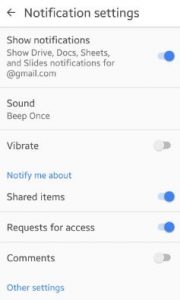
São etapas simples para alterar notificaçõesdefinições. Agora você pode alterar as configurações de upload de documentos, planilhas, fotos, tom de som, vibrar quando notificação, comentários, dar permissão para acessar seus documentos e outras notificações importantes do Google Drive.
Eu espero que você goste dos truques acima para mudarConfigurações de notificação do Google Drive no telefone Android. Se você tiver alguma dúvida sobre as etapas acima, deixe-me saber por meio da caixa de comentários. Conecte-se a nós para atualizações diárias!









